トップページ > MakeLeapsマニュアル > 6. バーチャル口座機能
個人事業主やスタートアップの事業成長を支える見積・請求・入金管理ソフトMakeLeapsのマニュアルです。
目次
1. はじめに
2.初期設定
3. 自社設定
4. 書類を作成・管理・送付
5.口座連携機能
6. バーチャル口座機能
7. Slack連携機能
8. 作業時間管理機能
9. MakeLeapsカード決済
10. 仕訳帳・入金消込(ベータ版)
11. 販売管理連携機能
12. アカウント設定
13. 権限設定
14. 承認機能
15. レポート機能
16. その他の機能
バーチャル口座機能
申し込みをする
既に楽天銀行法人ビジネス口座をお持ちの方
- 専用Webページから「『楽天銀行提携ジャストマッチ』サービス利用申込書」をダウンロード
- 申込用紙に必要事項を記入・捺印後、必要書類を添付し、所定住所宛に郵送
※申込に関する詳細は申込書2ページ目の「申込書の書き方」を参照してください - 楽天銀行の審査を経て、1〜2週間程で利用開始いただけます。
※仮想口座の割り当て詳細は利用開始時に送付される通知メールをご覧ください
楽天銀行法人ビジネス口座をお持ちでない方
楽天銀行の法人ビジネス口座を開設 (無料) した後、上記申込を行ってください。詳細はこちらから(楽天銀行法人ビジネス口座開設)ご確認ください。
.
利用を開始する
請求書の振込先にバーチャル口座を指定する
- 取引先宛の請求書を作成します。
- お振込先を選択する際に「仮想口座」タブを選択し、内容に間違いがなければ「保存」をクリックします。
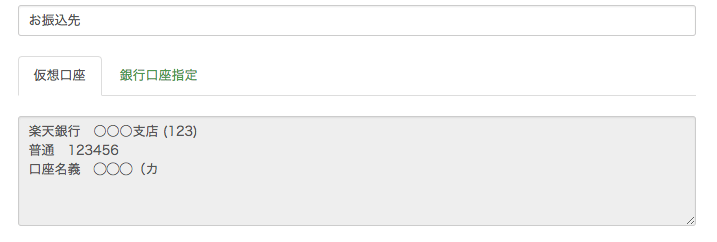
「入金管理」から入金消込する
通帳記帳内容と書類の紐付け・入金消込ができます。
- ホーム画面左の「入金管理」ボタンをクリックします。
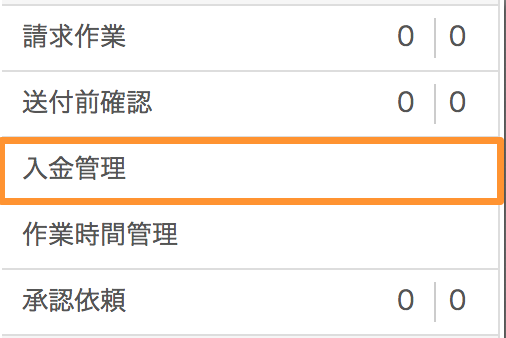
- 「バーチャル口座」機能を利用して取込んだ入金情報(入金日、入金額、振込名義)は以下のように表示ますので、推測された書類が正しい場合は「確定」をクリックしてください。
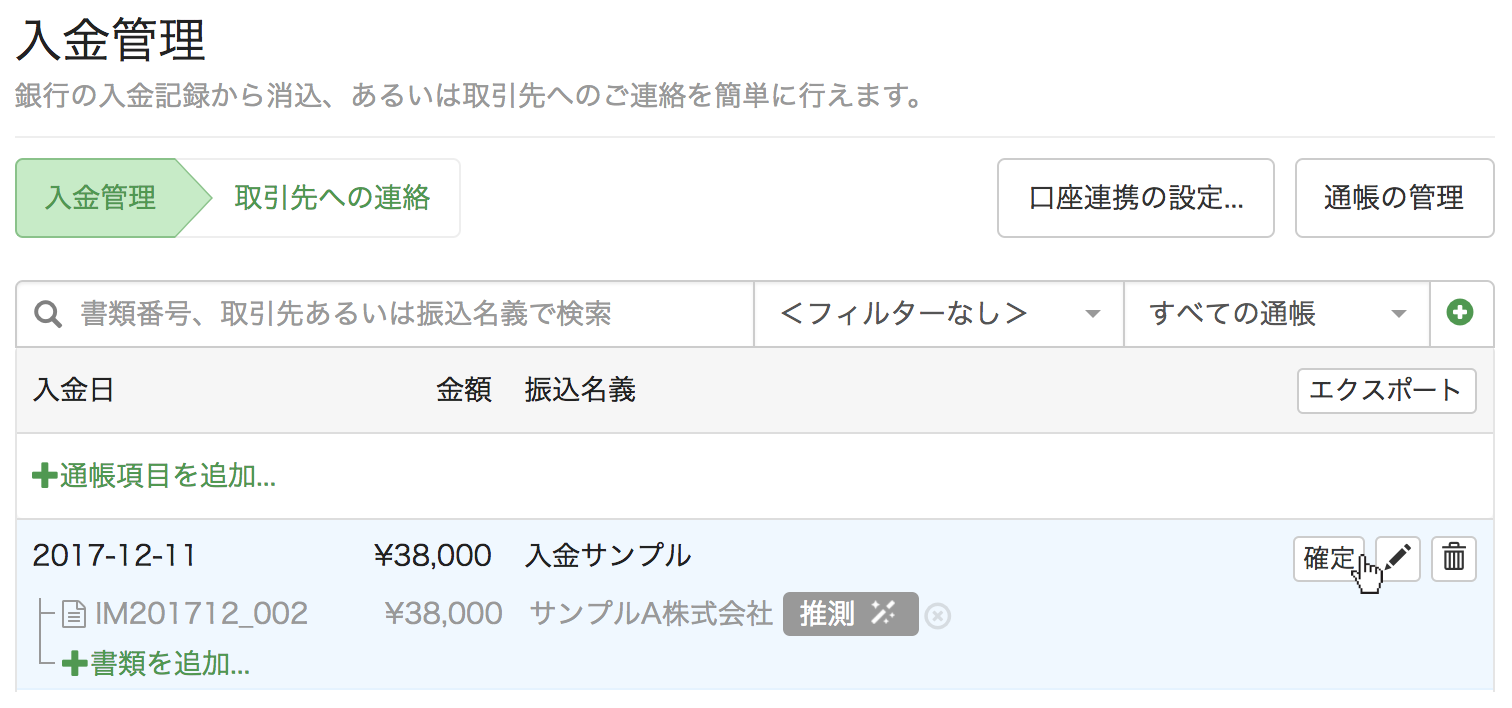
 をクリックすると、通帳項目の詳細を確認することができます。
をクリックすると、通帳項目の詳細を確認することができます。
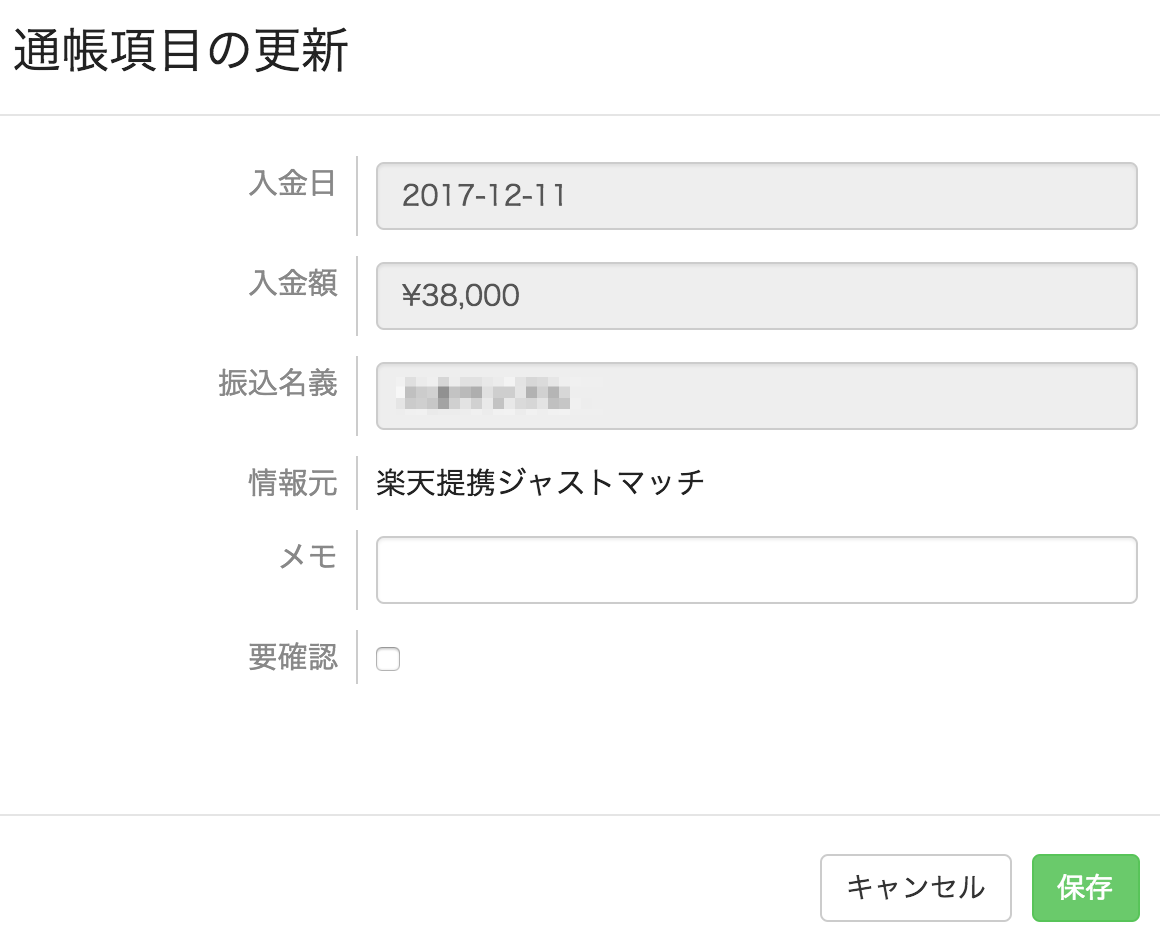
- 「確定」クリック後に書類の入金消込が完了します。

お問い合わせ
このマニュアルについて不明な点・ご質問などがありましたら、MakeLeapsのQ&Aページ も併せてご覧ください。また、画面右下に表示されているチャットマークやメール、電話でもお気軽にご連絡ください。
MakeLeapsサポート (営業時間:祝休日を除く、 平日 10:00 〜 18:00
- メールアドレス support@makeleaps.com
